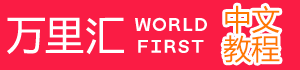很多做亚马逊的朋友,在参考了我们之前的文章:万里汇WorldFirst个人帐户免费注册教程(封顶费率0.3%),开通了万里汇收款账户之后,对于如何绑定或者换绑亚马逊店铺的收款方式不是很清楚。接下来,我们就详细介绍一下,是如何把新申请的万里汇WorldFirst账户绑定到亚马逊后台收款的。
如果您还没有注册WorldFirst账户,请直接点击我们的专有【WorldFirst优惠注册链接】,注册成功可以享受0.3%优惠提现费率,人民币提现当天到账服务(最低50美金起提)。在您注册账户时, 输入本站专属优惠推荐码“PA5031”, 可以免费加入“WF跨境服务交流群”,和专业卖家交流,以及本站专属咨询服务。需要注意的是,如果你直接到WorldFirst官网注册,是无法享受这个优惠的。注册教程详情参看:万里汇WorldFirst跨境电商个人账户注册、认证、开户教程!

万里汇WorldFirst目前支持的银行币种有:美元、欧元、英镑、加元、澳元、新加坡元、日元、新西兰元、港币和离岸人民币。万里汇WorldFirst默认开通的银行币种有美金、欧元、英镑等币种账户,如果有做亚马逊其他站点,需要更多银行账号绑定不同的亚马逊店铺,开通收款账户请参看:万里汇WorldFirst如何开通跨境电商平台收款账户?
注意几点,亚马逊各大站点的收款的对应币种账号:
- 亚马逊美国站收款:绑定万里汇WorldFirst美金银行账号
- 亚马逊欧洲站收款(德法西意四大站点):绑定万里汇WorldFirst欧元银行账号
- 亚马逊英国站收款:绑定万里汇WorldFirst英镑银行账号
- 亚马逊日本站收款:绑定万里汇WorldFirst日元银行账号
- 亚马逊加拿大站收款:绑定万里汇WorldFirst加拿大银行账号
- 亚马逊印度站站收款:绑定万里汇WorldFirst美金银行账号
- 亚马逊Souq站收款:绑定万里汇WorldFirst美金/欧元银行账号
第一部分:开通亚马逊电商平台收款账户(以美元为例)
1、注册、认证万里汇跨境电商账户
如果您还没有注册WorldFirst账户,请直接点击我们的专有【WorldFirst优惠注册链接】,注册成功可以享受0.3%优惠提现费率,人民币提现当天到账服务(最低50美金起提)。在您注册账户时, 输入本站专属优惠推荐码“PA5031”, 可以免费加入“WF跨境服务交流群”,和专业卖家交流,以及本站专属咨询服务。需要注意的是,如果你直接到WorldFirst官网注册,是无法享受这个优惠的。注册教程详情参看:万里汇WorldFirst跨境电商个人账户注册、认证、开户教程!
2、完成实名认证后,点击“店铺管理”,然后点击“新增店铺收款账户”
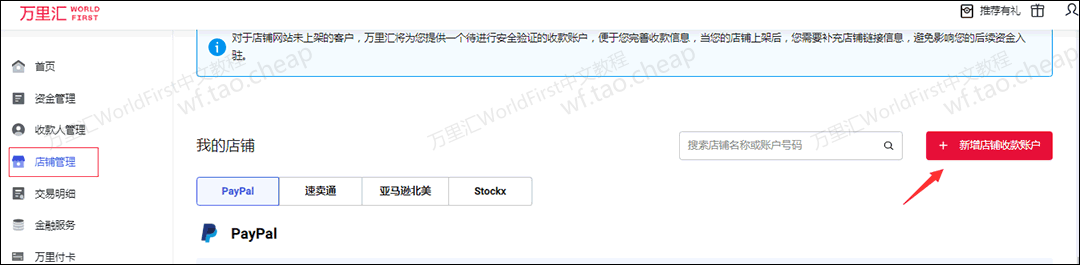
3、选择电商网站“Amazon”,点击“申请”继续
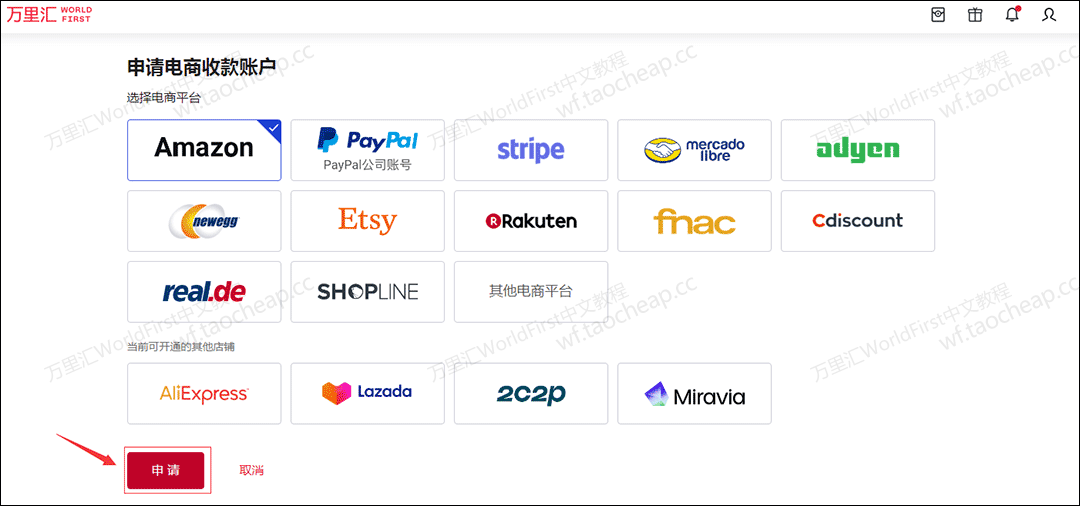
4、选择亚马逊站点和币种,备注下店铺名称,选择店铺状态,然后点击“申请”
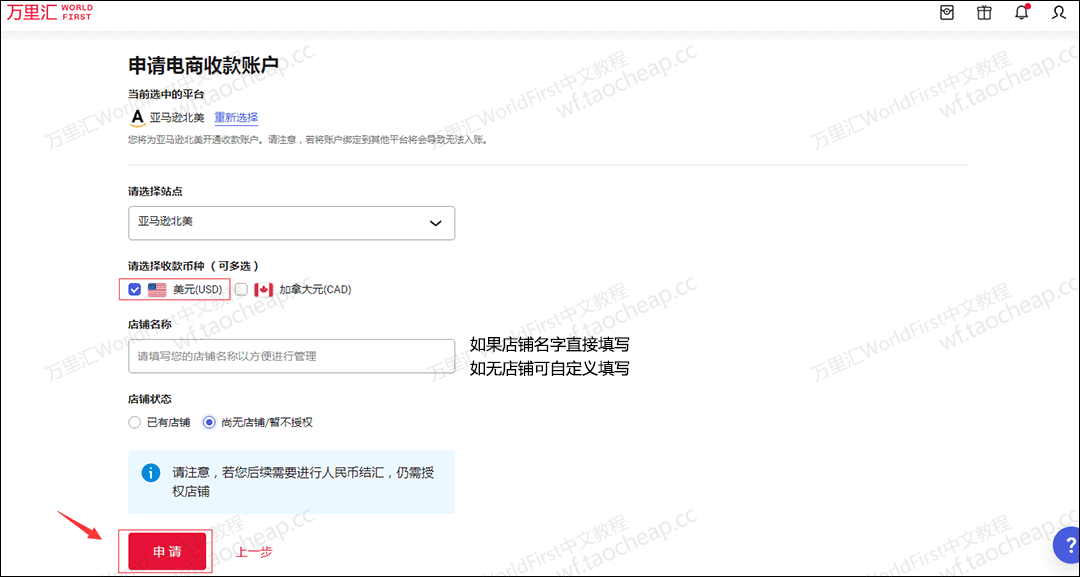
2023年8月开始,新申请亚马逊收款账户的客户,客户点击“新增收款账户”并选择“Amazon”后,系统会校验该客户是否绑定了至少一张同名银行卡。若未绑定,会引导客户先添加同名银行卡,添加成功后,客户再进入“新增收款账户”流程,选择"Amazon”才能申请亚马逊收款账户。
5、点击“查看店铺详细信息”,或者到店铺管理页面,找到刚申请的亚马逊店铺,查看详情
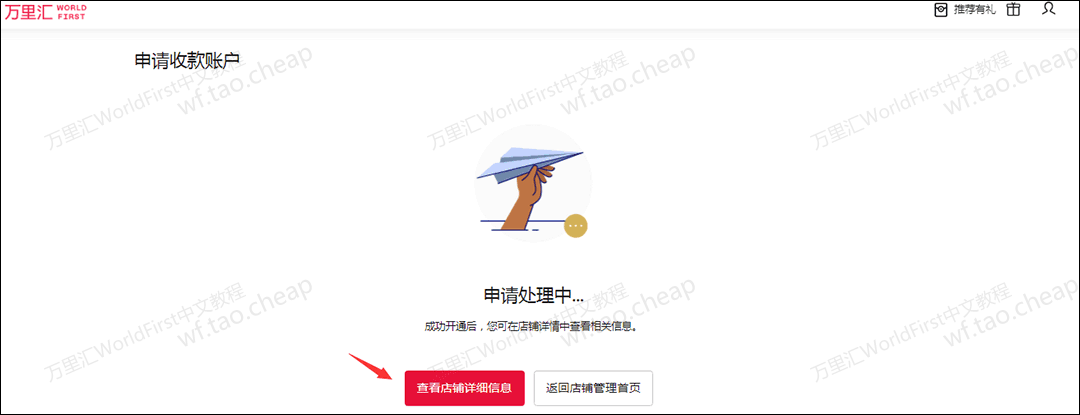
6、点击“查看账户详情”
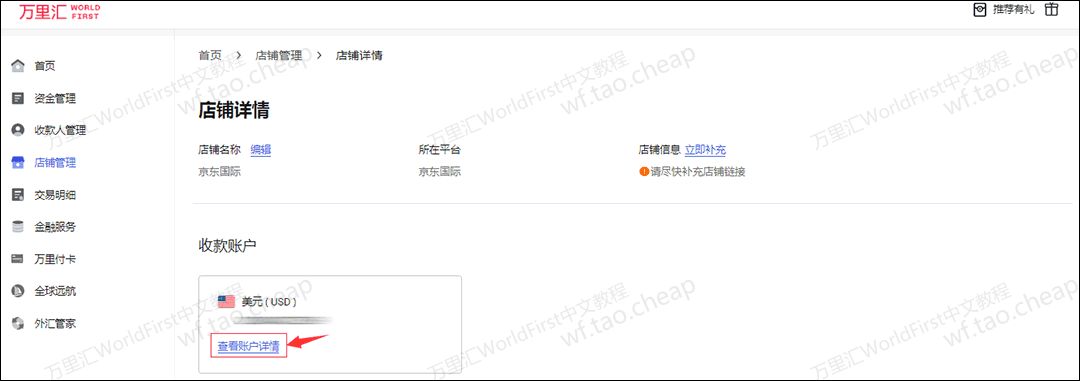
7、右侧就是Amazon的收款账户详情,后面绑定的时候用的到。
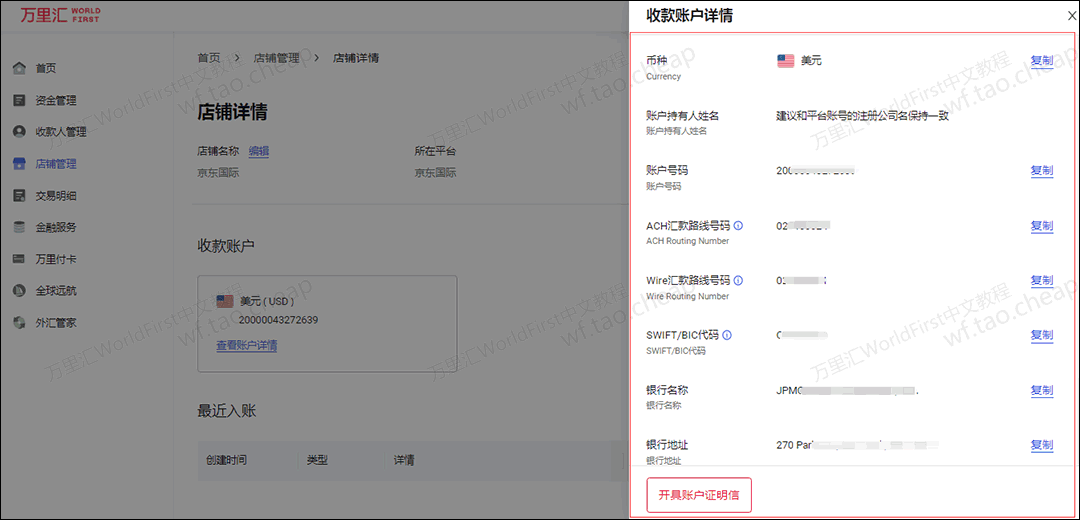
不同Amazon站点的所需的币种收款账户,都可以按照上面的步骤操作,选择Amazon不同的站点就可以了。申请新的收款币种账户请参看:万里汇WorldFirst如何开通跨境电商平台收款账户?
第二部分:亚马逊各站点绑定WorldFirst账号教程
一、亚马逊北美站(美元收款)
下面,我们以美元收款为例,介绍一下亚马逊北美站绑定万里汇WorldFirst收款的方式。
1、登录万里汇账户,左侧的“店铺管理”,找到需要绑定对应的亚马逊店铺,点开对应收款币种账户详情:
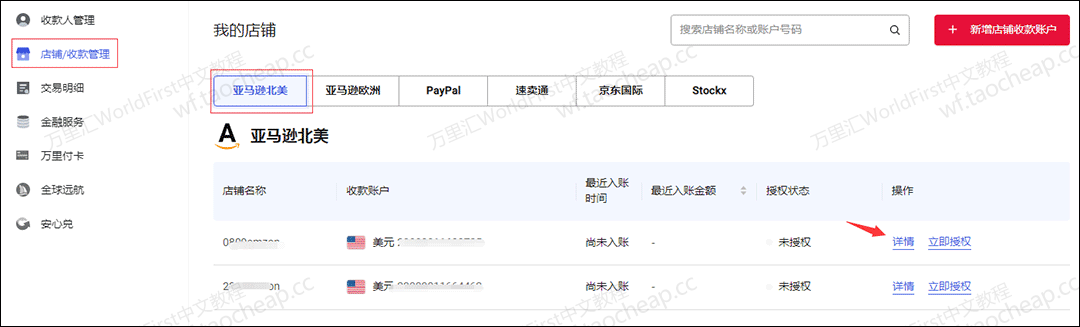
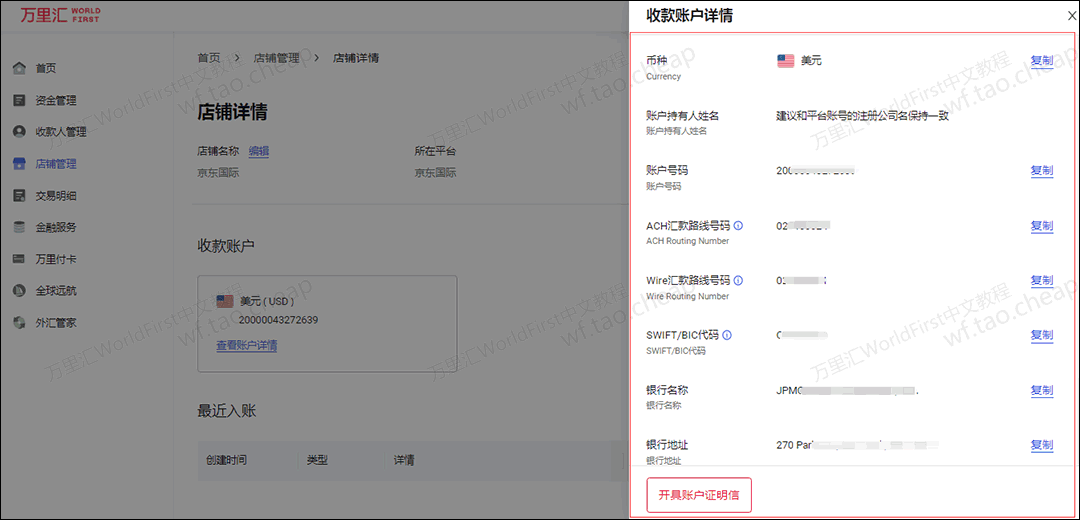
如果没有您所需要的币种,申请新的收款币种账户请参看:万里汇WorldFirst如何开通跨境电商平台收款账户?
2、登录Amazon美国站点后台,点击右上角菜单栏【设置】 -> 【账户信息】;

3、点击页面中间付款信息板块中的【存款方式】;

4、在存款方式页面,点击【添加新的存款方式】;

5、选择您要添加银行存款方式的站点,美国站点请选择“Amazon.com”,然后点击【添加】;

6、“银行所在地”选择“美国”;并按照图中标识的序号,依次输入对应的万里汇"收款账户信息";
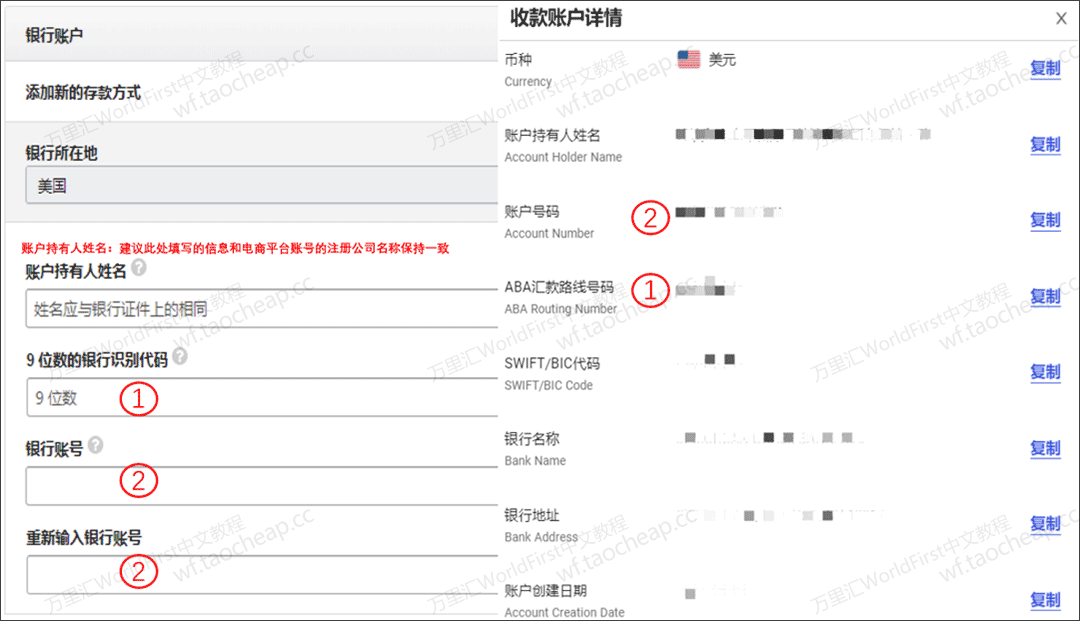
7、设置存款方式
填写完毕后,若您之前已在Amazon后台添加过美元收款账号,则需要在“识别您的银行账户”中,根据提示,输入您原银行账号,随后点击“设置存款方式”,即可完成;
若您之前没有在Amazon后台添加过美元收款账号,则直接点击“设置存款方式”,完成绑定操作;
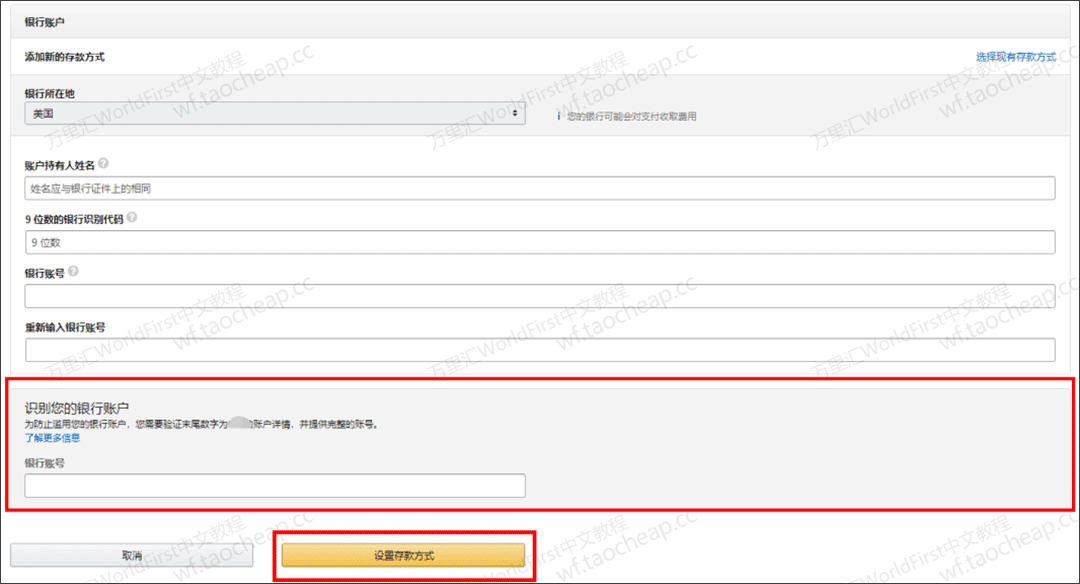
二、亚马逊北美站(加元收款)
1、登录万里汇账户,左侧的“店铺管理”,找到需要绑定对应的亚马逊店铺,点开对应收款币种账户详情:
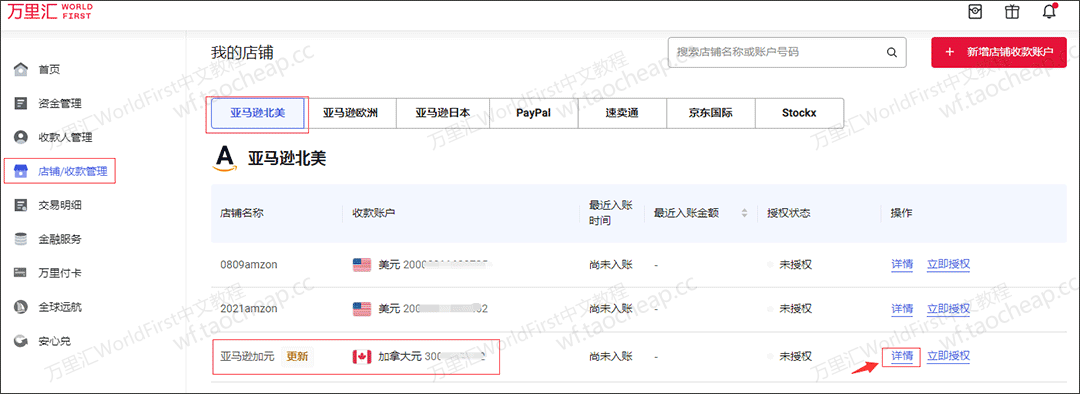
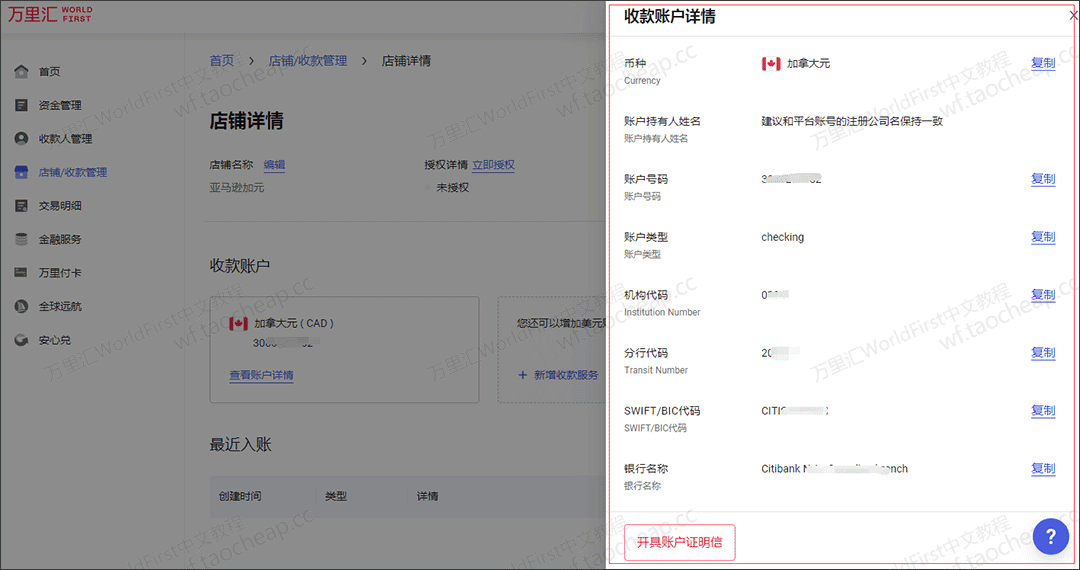
如果没有您所需要的币种,申请新的收款币种账户请参看:万里汇WorldFirst如何开通跨境电商平台收款账户?
2、登录Amazon加拿大站点后台,点击右上角菜单栏【设置】 -> 【账户信息】;

3、点击页面中间付款信息板块中的【存款方式】;
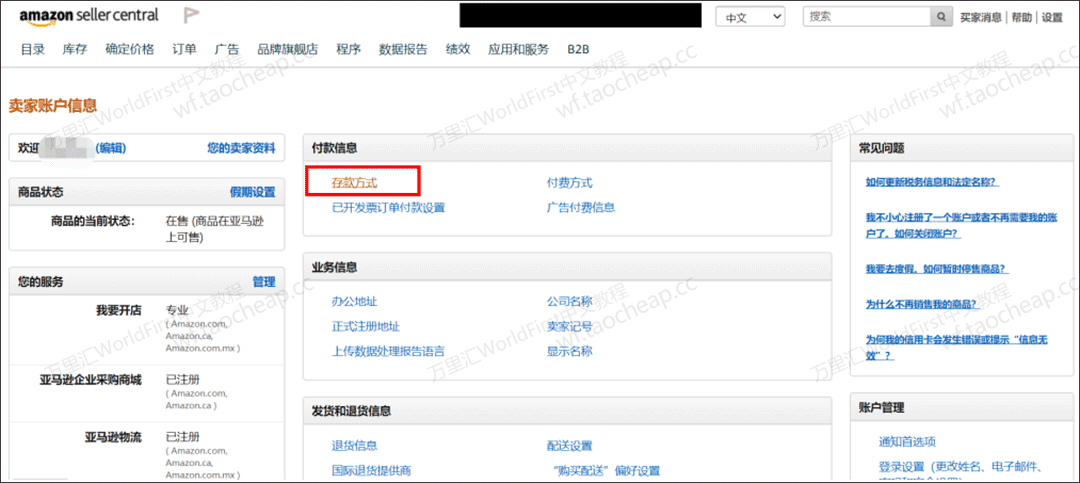
4、在存款方式页面,点击【添加新的存款方式】;

5、选择您要添加银行存款方式的站点,加拿大站点请选择 “Amazon.ca”,然后点击【添加】;

6、“银行所在地”选择“加拿大”;并按照图中标识的序号,依次输入对应的万里汇”收款账户信息“;
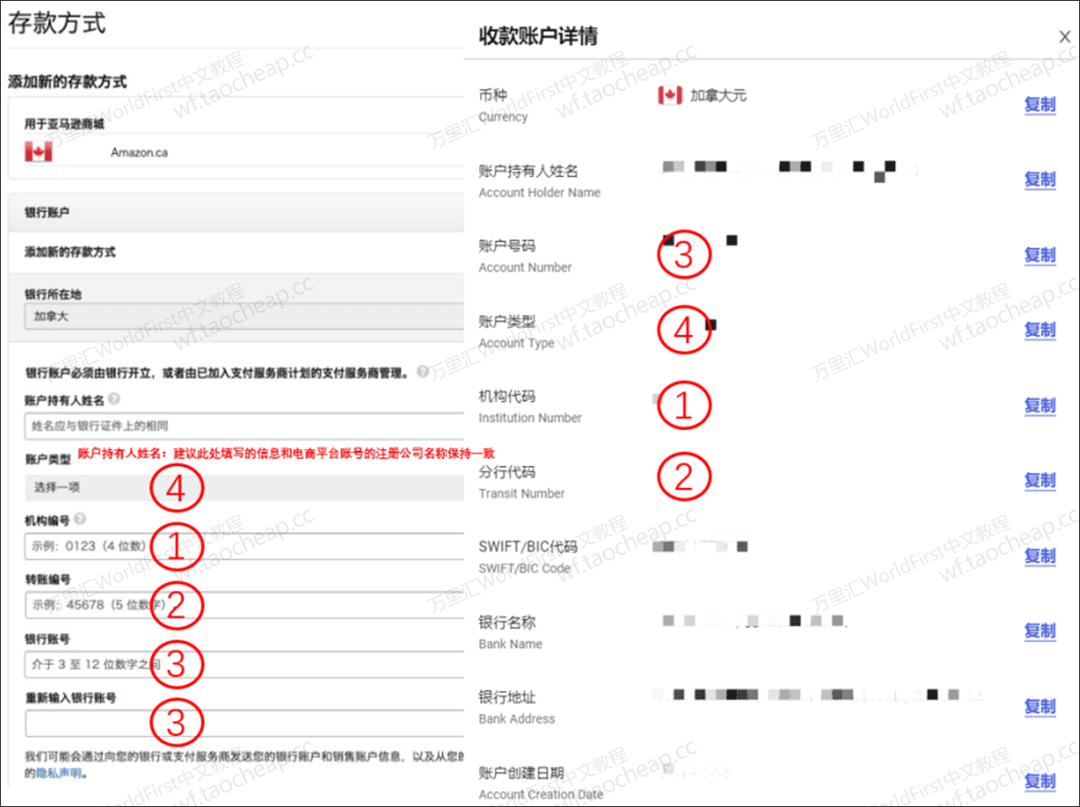
7、设置存款方式
填写完毕后,若您之前已在Amazon后台添加过加元收款账号,则需要在“识别您的银行账户”中,根据提示,输入您原银行账号,随后点击【设置存款方式】,即可完成;
若您之前没有在Amazon后台添加过加元收款账号,则直接点击【设置存款方式】,完成绑定操作;
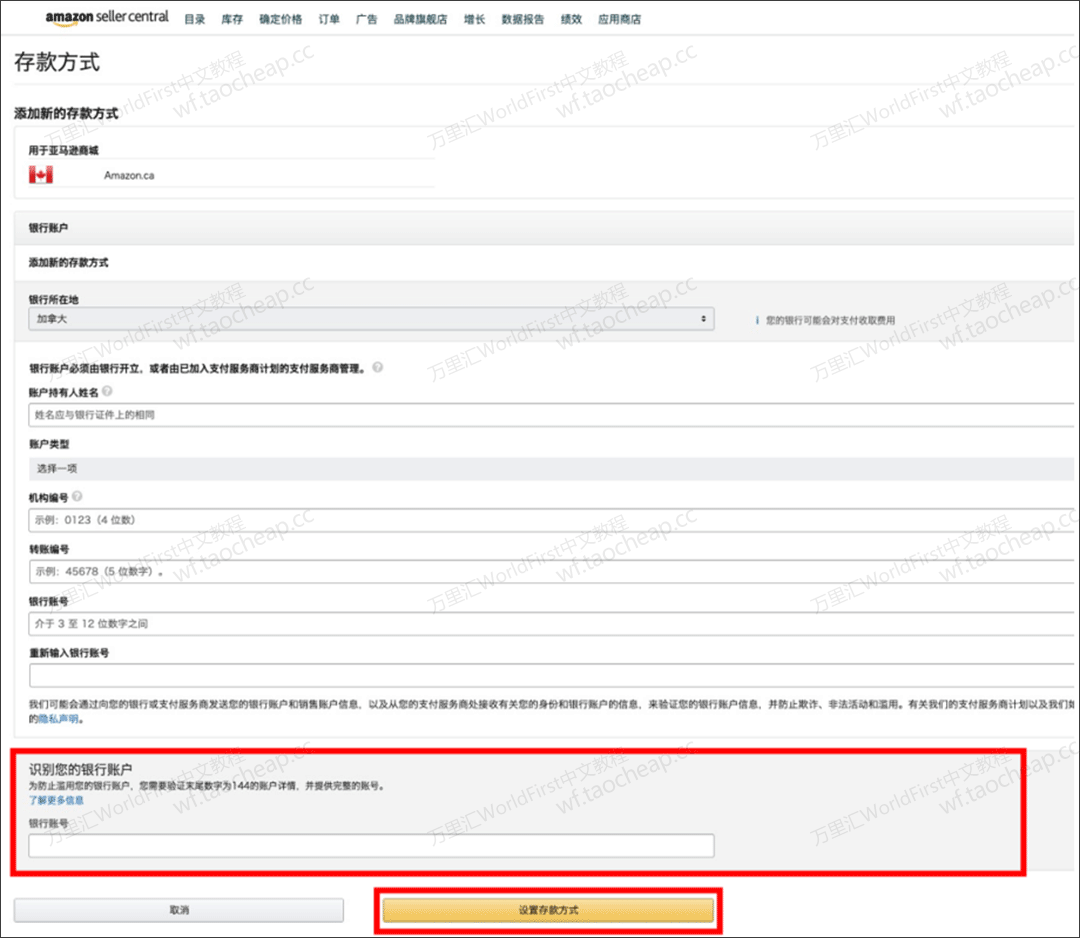
三、亚马逊欧洲站(欧元收款)
下面,我们以欧元为例,介绍一下亚马逊欧洲站绑定万里汇WorldFirst欧元账户收款的方式。
1、登录万里汇账户,左侧的“店铺管理”,找到需要绑定对应的亚马逊店铺,点开对应收款币种账户详情:

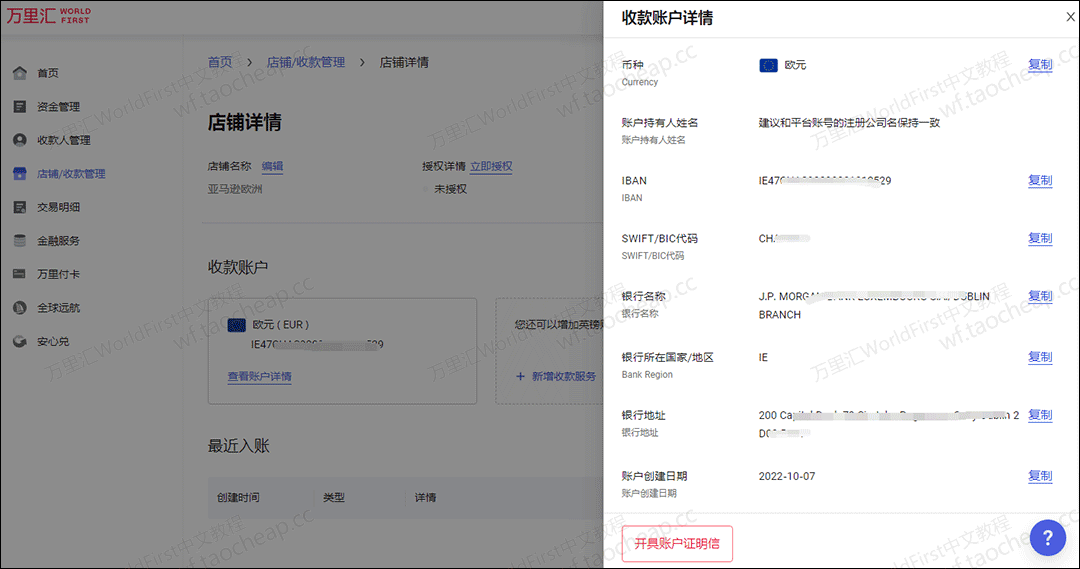
2、登录Amazon欧洲站点后台,点击右上角菜单栏【设置】 -> 【账户信息】;

3、点击页面中间付款信息板块中的【存款方式】;

4、在存款方式页面,点击【添加新的存款方式】;
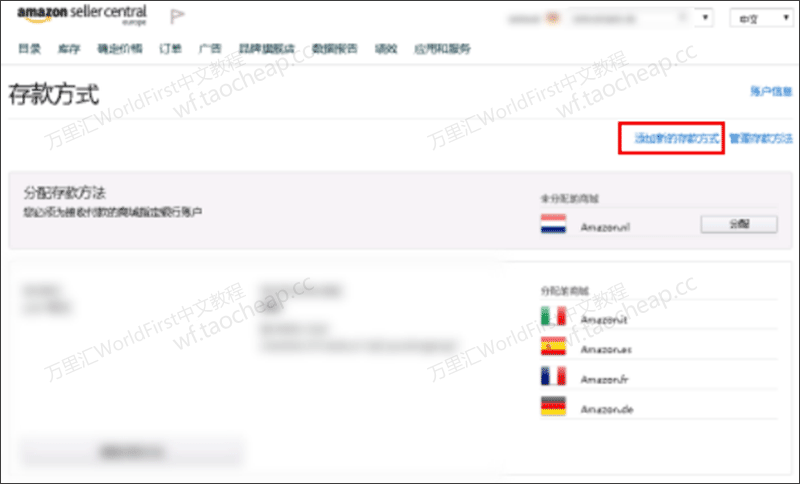
5、选择您要添加银行存款方式的站点,然后点击【添加】;
Amazon.it: 意大利站
Amazon.co.uk: 英国站
Amazon.fr: 法国站
Amazon.de: 德国站
Amazon.es: 西班牙站
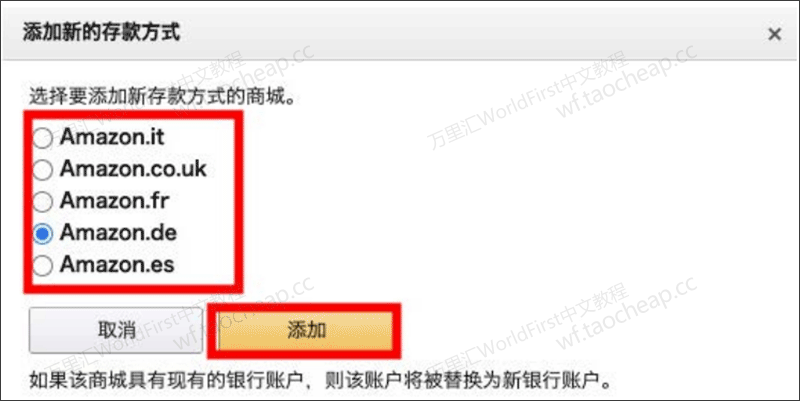
6、选择“银行所在地”;
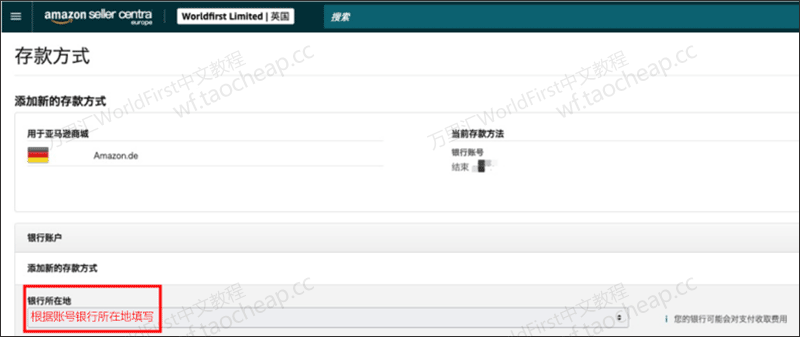
在同一界面,填写持有人姓名和银行账号信息;
并按照图中标识的序号,依次输入对应的万里汇”收款账户信息“;
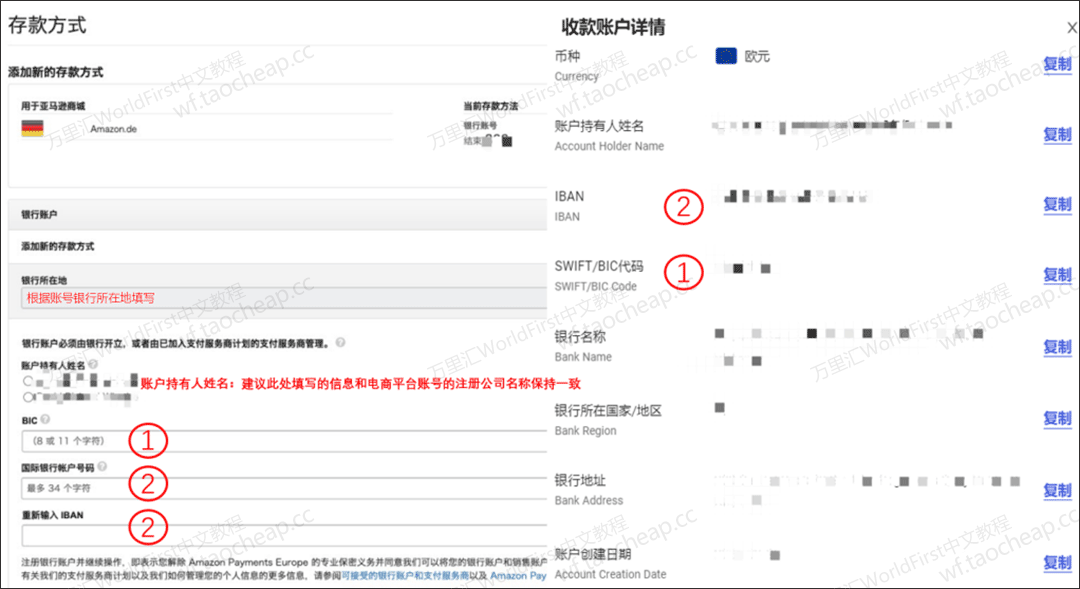
7、设置存款方式
填写完毕后,若您之前已在Amazon后台添加过欧元收款账号,则需要在“识别您的银行账户”中,根据提示,输入您原银行账号,随后点击“设置存款方式”,即可完成;
若您之前没有在Amazon后台添加过欧元收款账号,则直接点击“设置存款方式”,完成绑定操作;
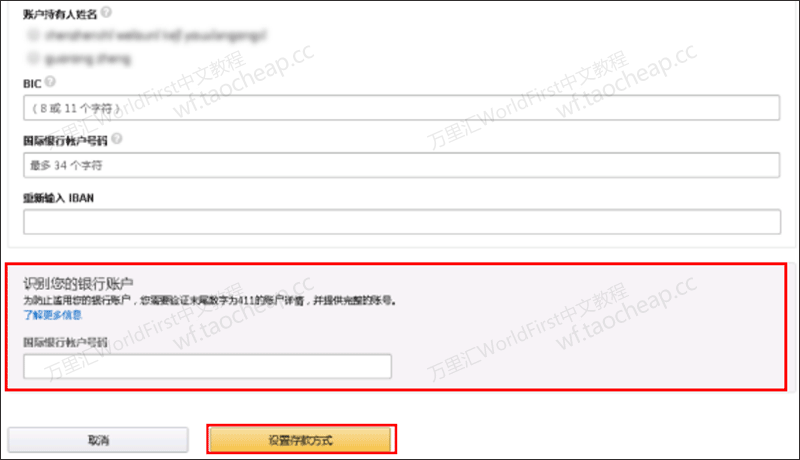
四、亚马逊欧洲站(英镑收款)
1、登录万里汇账户,左侧的“店铺管理”,找到需要绑定对应的亚马逊店铺,点开对应收款币种账户详情:

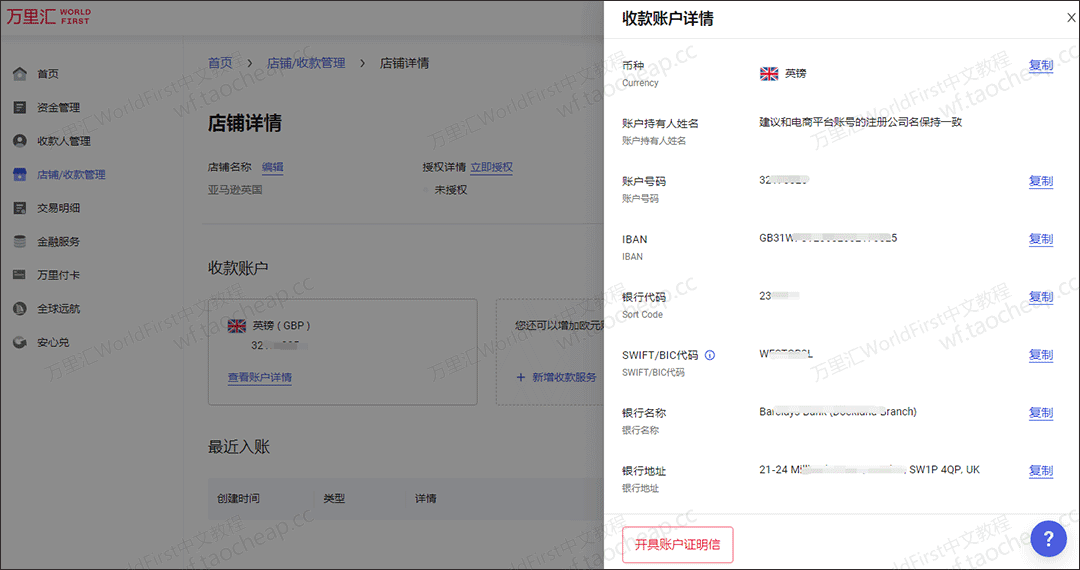
2、登录Amazon欧洲站点后台,点击右上角菜单栏【设置】 -> 【账户信息】;
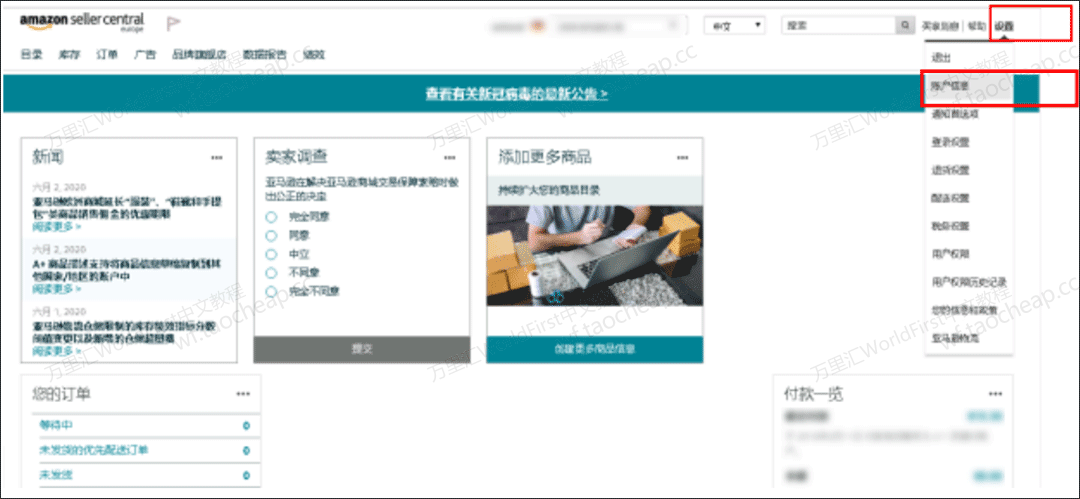
3、点击页面中间付款信息板块中的【存款方式】;
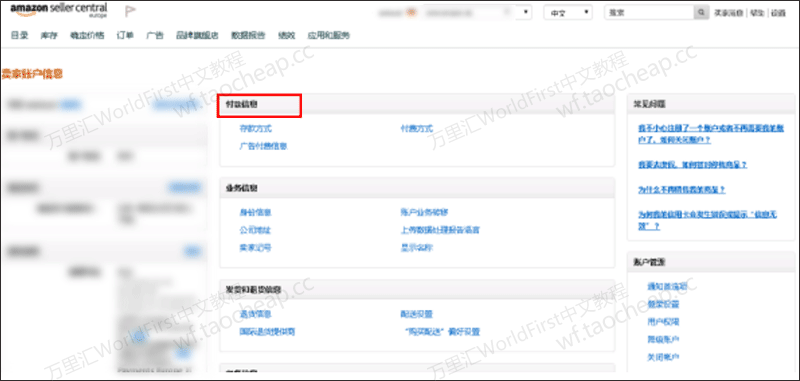
4、在存款方式页面,点击【添加新的存款方式】;
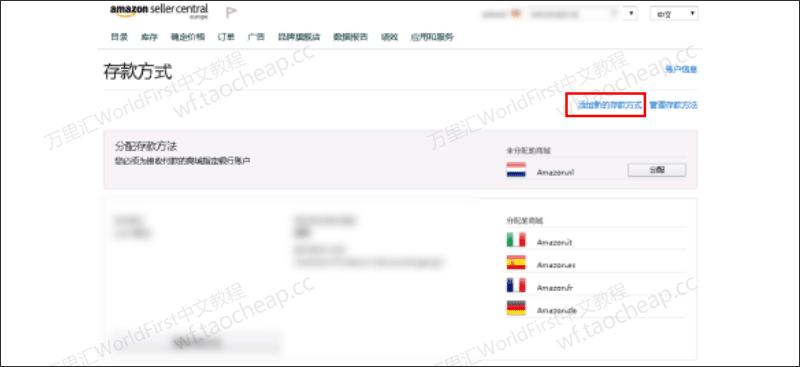
5、选择您要添加银行存款方式的站点,然后点击【添加】;
- Amazon.it: 意大利站
- Amazon.co.uk: 英国站
- Amazon.fr: 法国站
- Amazon.de: 德国站
- Amazon.es: 西班牙站

6、选择“银行所在地”;
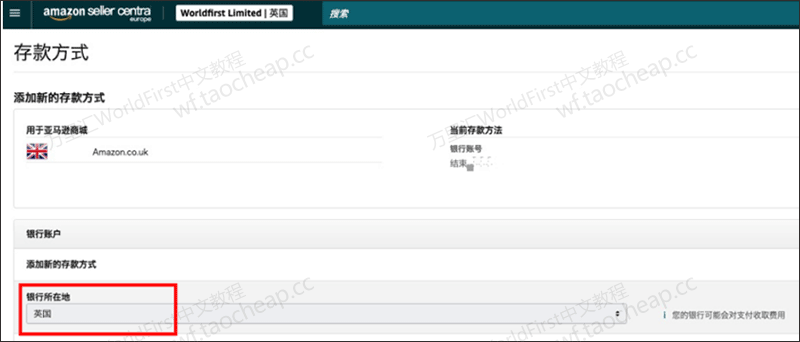
在同一界面,填写持有人姓名和银行账号信息;
并按照图中标识的序号,依次输入对应的万里汇”收款账户信息“;
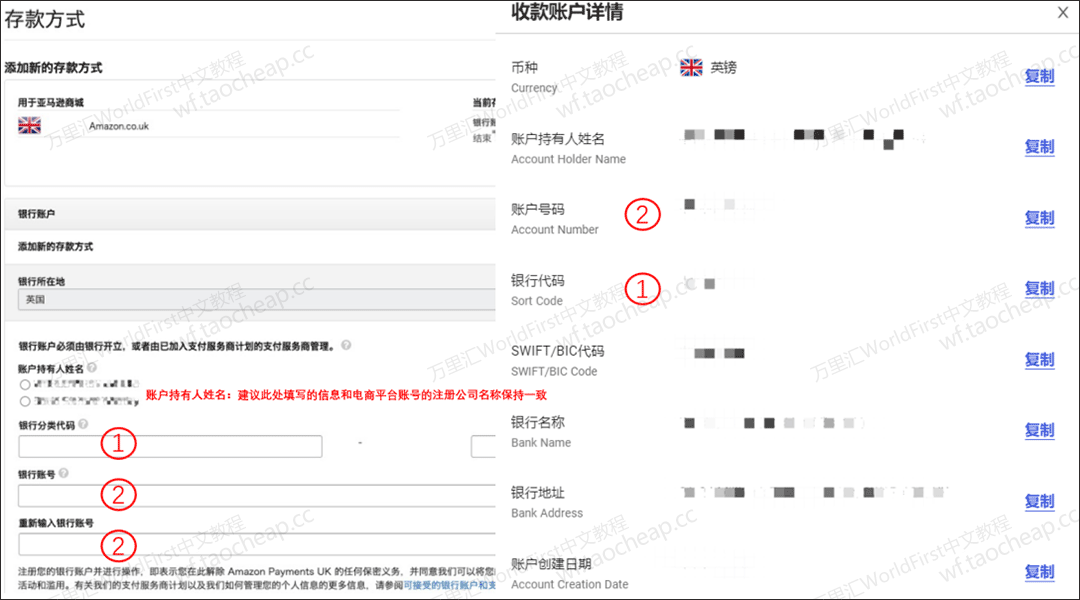
7、设置存款方式
填写完毕后,若您之前已在Amazon后台添加过英镑收款账号,则需要在“识别您的银行账户”中,根据提示,输入您原银行账号,随后点击“设置存款方式”,即可完成;
若您之前没有在Amazon后台添加过英镑收款账号,则直接点击【设置存款方式】,完成绑定操作;

五、亚马逊澳大利亚站(澳元收款)
1、登录万里汇账户,左侧的“店铺管理”,找到需要绑定对应的亚马逊店铺,点开对应收款币种账户详情:
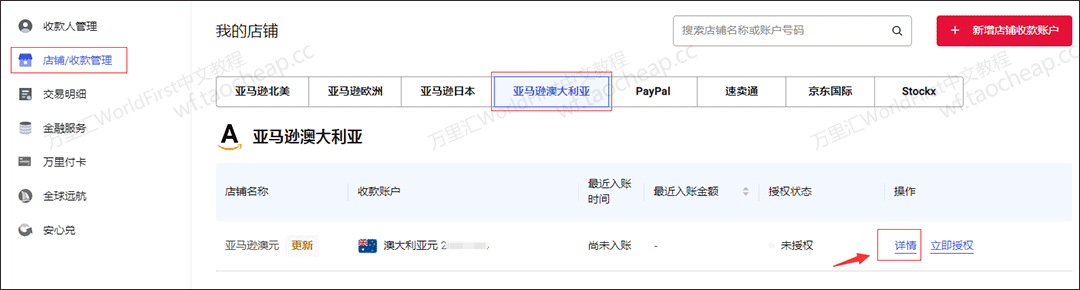

2、登录Amazon澳洲站点后台,点击右上角菜单栏【设置】 -> 【账户信息】;

3、点击页面中间付款信息板块中的【存款方式】;

4、在存款方式页面,点击【添加新的存款方式】;
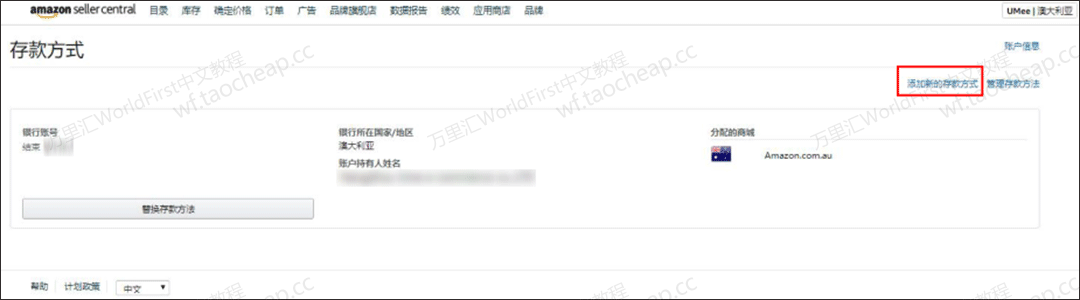
5、“银行所在地”选择“澳大利亚”;
并按照图中标识的序号,依次输入对应的万里汇”收款账户信息“;

6、设置存款方式
填写完毕后,若您之前已在Amazon后台添加过澳元收款账号,则需要在“识别您的银行账户”中,根据提示,输入您原银行账号,随后点击【设置存款方式】,即可完成;
若您之前没有在Amazon后台添加过澳元收款账号,则直接点击【设置存款方式】,完成绑定操作;
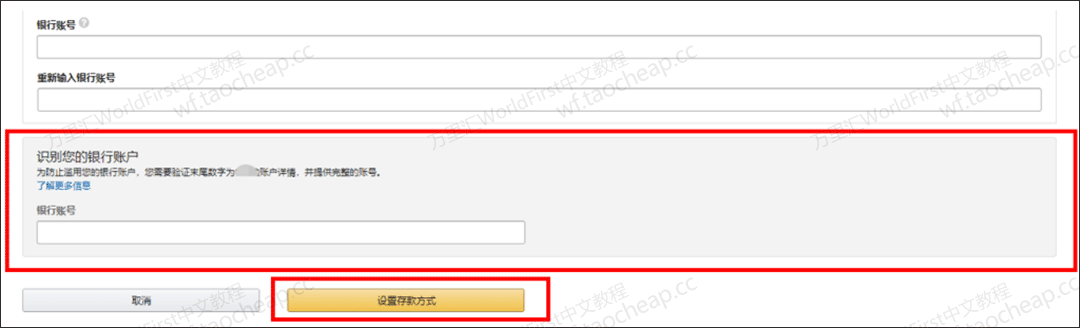
六、亚马逊日本站(日元收款)
1、登录万里汇账户,左侧的“店铺管理”,找到需要绑定对应的亚马逊店铺,点开对应收款币种账户详情:

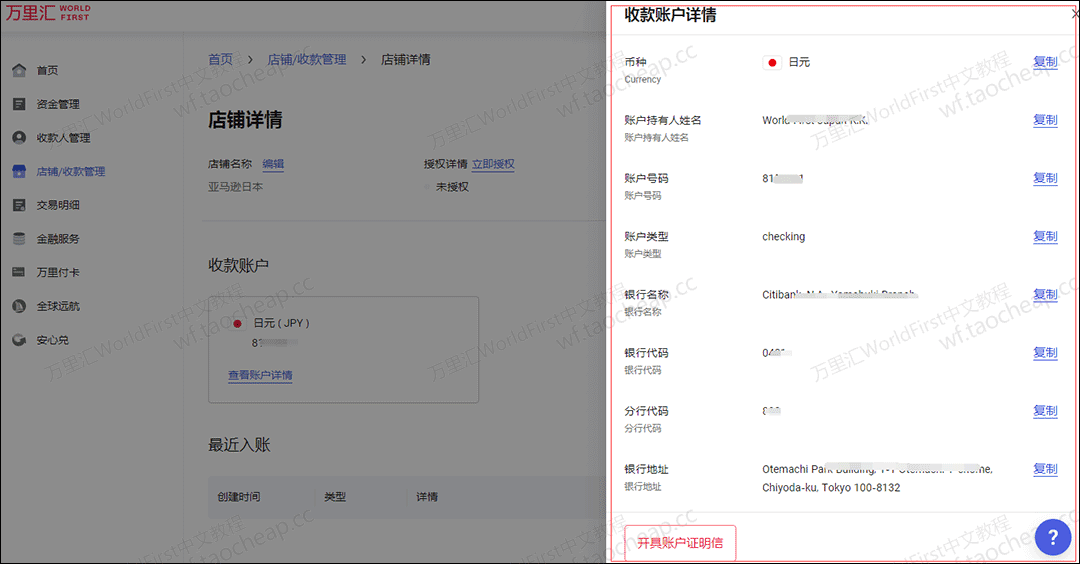
2、登录Amazon日本站点后台,点击右上角菜单栏【设置】 -> 【账户信息】;
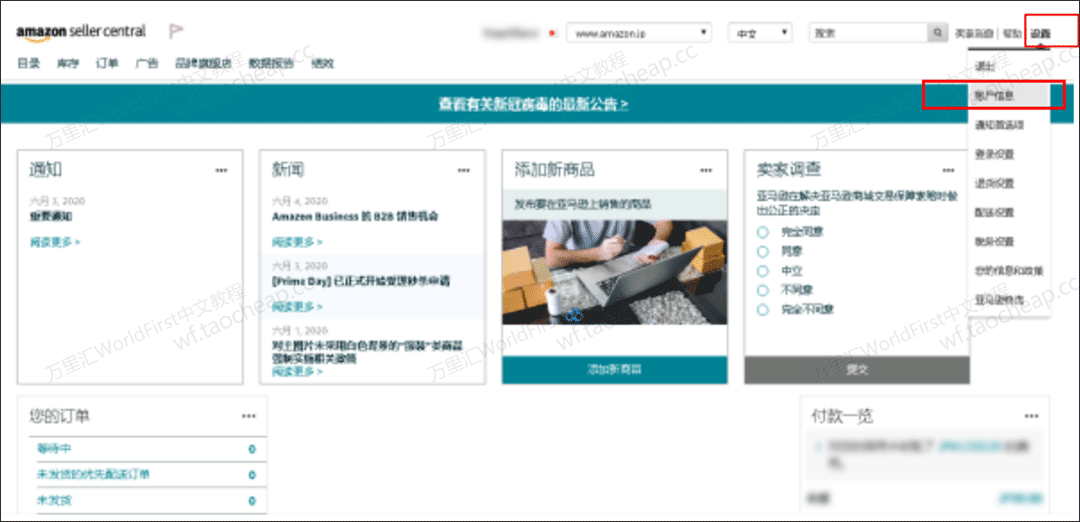
3、点击页面中间付款信息板块中的【存款方式】;
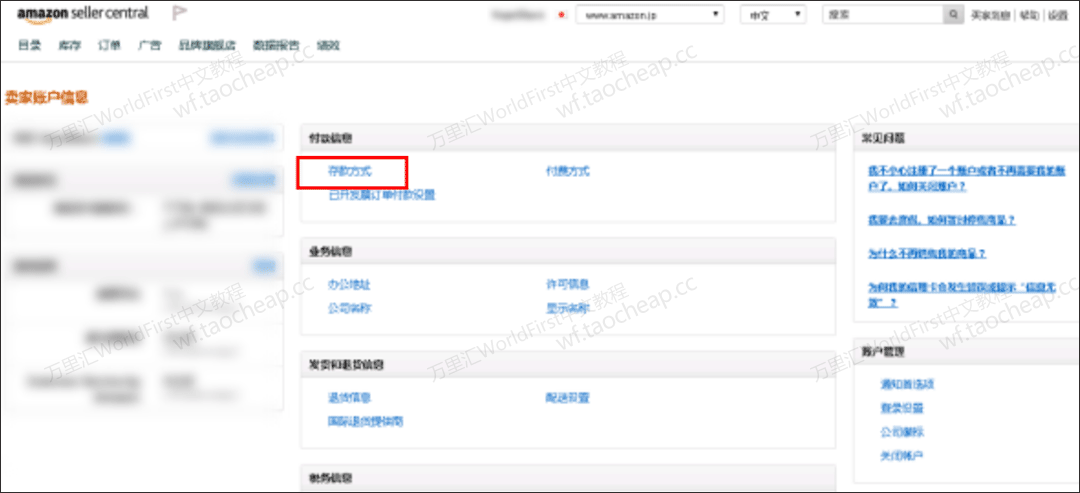
4、在存款方式页面,点击”添加新的存款方式”,日本站点请选择“Amazon.co.jp” ;
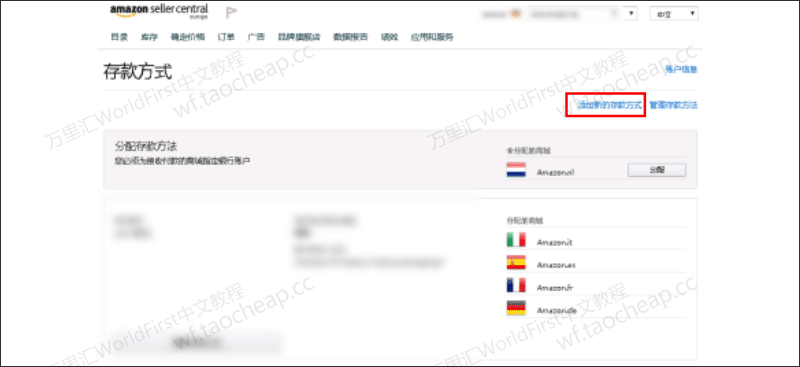
5、“银行所在地”选择“日本” -> 选择“账户类型”为普通支票账户;
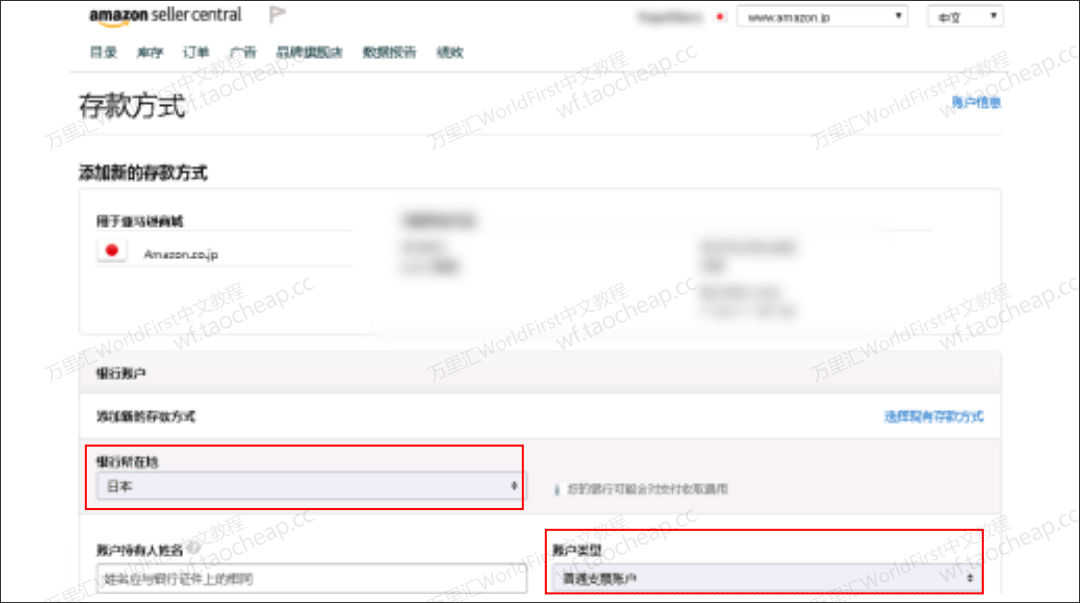
6、在同一界面,填写持有人姓名和银行账号信息;
并按照图中标识的序号,依次输入对应的万里汇”收款账户信息“;(日元收款账户持有人名称填写World First Japan K.K.)

7、设置存款方式
填写完毕后,若您之前已在Amazon后台添加过日元收款账号,则需要在“识别您的银行账户”中,根据提示,输入您原银行账号,随后点击【设置存款方式】,即可完成;
若您之前没有在Amazon后台添加过日元收款账号,则直接点击【设置存款方式】,完成绑定操作;
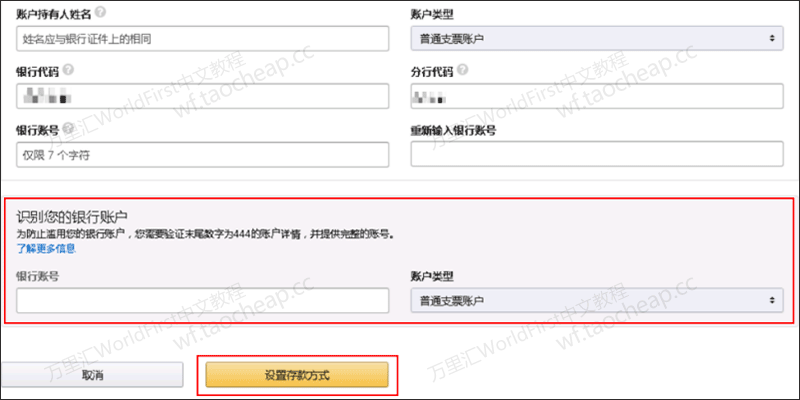
温馨提示:
- 亚马逊美国站收款卡持有人:公司名称或者法人姓名
- 亚马逊欧洲站收款卡持有人(德法西意四大站点):公司名称
- 亚马逊英国站收款卡持有人:公司名称
- 亚马逊日本站收款卡持有人:World First Japan K.K.
- 亚马逊加拿大站收款卡持有人:公司名称或者法人姓名
- 亚马逊印度站站收款卡持有人:公司名称或者法人姓名
- 亚马逊Souq站收款卡持有人:公司名称或者法人姓名
亚马逊打款给WorldFirst只会根据账号打款,即使账号持有人名称【Account holder name】与WorldFirst 开户名不同并不会影响亚马逊打款到WorldFirst,只要阁下填写的账户号码正确就可以了。
填写完银行信息到亚马逊之后然后选择提交,银行账号绑定成功,坐等收款!!!!
最后再提醒一下,如果您还没有注册WorldFirst账户,请直接点击我们的专有【WorldFirst优惠注册链接】,注册成功可以享受0.3%优惠提现费率,人民币提现当天到账服务(最低50美金起提)。在您注册账户时, 输入本站专属优惠推荐码“PA5031”, 可以免费加入“WF跨境服务交流群”,和专业卖家交流,以及本站专属咨询服务。需要注意的是,如果你直接到WorldFirst官网注册,是无法享受这个优惠的。注册教程详情参看:万里汇WorldFirst跨境电商个人账户注册、认证、开户教程!